AWS Cloud9 ya no está disponible para los nuevos clientes. Los clientes existentes de AWS Cloud9 pueden seguir utilizando el servicio con normalidad. Más información
Apertura de un entorno en AWS Cloud9
Este procedimiento describe cómo abrir un entorno en AWS Cloud9.
nota
En este procedimiento, se supone que ya ha creado un entorno de desarrollo de AWS Cloud9. Para crear un entorno, consulte Creación de un entorno.
-
Inicie sesión en la consola de AWS Cloud9 como sigue:
-
Si es el único que usa su Cuenta de AWS o es usuario de IAM en una sola Cuenta de AWS, vaya a https://console.aws.amazon.com/cloud9/
. -
Si su organización utiliza AWS IAM Identity Center, solicite instrucciones de inicio de sesión al administrador de la Cuenta de AWS.
importante
Si cierra sesión en su cuenta de Cuenta de AWS
, aún se podrá acceder al IDE de AWS Cloud9 hasta cinco minutos después. Luego se denegará el acceso cuando los permisos necesarios caduquen. -
-
En la barra de navegación superior, elija la Región de AWS en la que se encuentra el entorno.
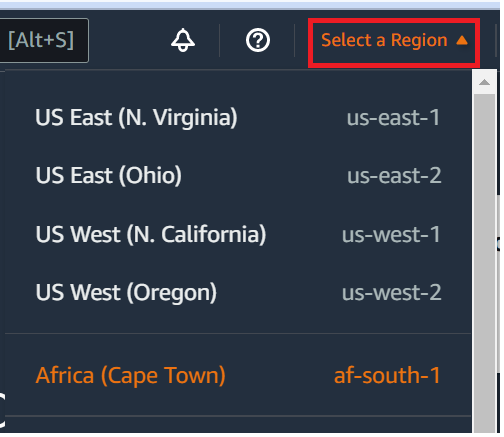
-
En la lista de entornos, para el entorno que desea abrir, realice una de las siguientes acciones.
-
Dentro de la tarjeta, elija el enlace Open in Cloud9 (Abrir Cloud9).
-
Seleccione la tarjeta y, a continuación, elija el botón Open in Cloud9 (Abrir en Cloud9).

-
Si su entorno no aparece en la consola, intente realizar una o varias de las siguientes acciones para que se muestre.
-
En la barra de menú desplegable de la página Environments (Entornos), elija una o más de las siguientes opciones.
-
Elija My environments (Mis entornos) para mostrar todos los entornos que son propiedad de su entidad de AWS en la Región de AWS y la Cuenta de AWS seleccionadas.
-
Elija Shared with me (Compartido conmigo) para mostrar todos los entornos a los que se ha invitado a su entidad de AWS en la Región de AWS y la Cuenta de AWS seleccionadas.
-
Elija All account environments (Todos los entornos de cuenta) para mostrar todos los entornos de la Región de AWS y la Cuenta de AWS seleccionadas para las que su entidad de AWS tiene permisos de visualización.
-
-
Si cree que es miembro de un entorno, pero este no se muestra en la lista Shared with you (Compartido con usted), consulte al propietario del entorno.
-
En la barra de navegación superior, elija una Región de AWS diferente.